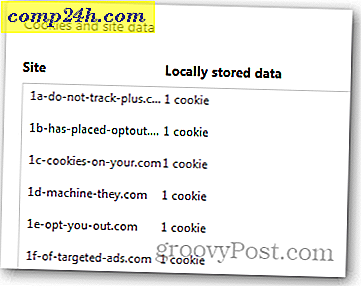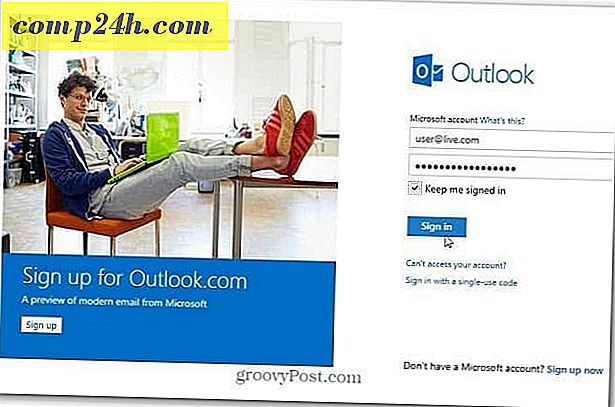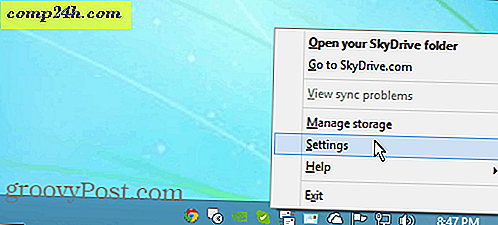Twórz kopie zapasowe systemu Windows lub MAC PC za darmo za pomocą MOZY [groovyReview]

Przez weekend moja siostra zadzwoniła do mnie w panice. " Nie mogę uruchomić komputera! Ma ponad dziesięć lat historii Quicken dla mojej małej firmy i nie ma tam kopii zapasowych! WSPARCIE! "
Brzmi znajomo? Mam nadzieję, że nie, ale są szanse, że jeśli jeszcze się nie stało, wkrótce to nastąpi. Dzieje się tak, ponieważ statystyki pokazują, że średnio ponad 140 000 dysków twardych ulega awarii co tydzień, a kolejne 12 000 laptopów jest co tydzień traconych lub kradzionych z portów lotniczych.
Na szczęście dla mojej siostry, około rok temu, kiedy zaprosiła nas na bezpłatną pomoc techniczną "obiad", podczas gdy ja czyściłem komputer z rocznej wartości kompilacji Wirusów, zdecydowałem się zainstalować darmową kopię Mozy. Udaliśmy się na wycieczkę do Fry's, wzięliśmy nowy dysk i wróciła do pracy bez utraty danych. Szczęśliwe zakończenie.

Kim jest Mozy?
Ok, czas narracji się skończył i pora poważnie potraktować backup komputera domowego. Dobrą wiadomością jest to, że jest to proste dzięki usłudze tworzenia kopii zapasowych "chmura" online Mozy.com. Mozy to internetowe rozwiązanie do tworzenia kopii zapasowych "w chmurze", które zapewnia 2 gigabajty darmowej kopii zapasowej online. Ich agent kopii zapasowych jest prosty w instalacji i konfiguracji.
Dlaczego warto korzystać z Mozy do tworzenia kopii zapasowych moich danych?
Chociaż istnieje kilku innych dostawców, którzy zapewniają kopie zapasowe w chmurze, podoba mi się Mozy z kilku różnych powodów.
- Mozy oferuje t2 gigabajtów darmowej pamięci online i nieograniczonej ilości miejsca w cenie 4, 95 USD miesięcznie.
- Ich klient jest prosty i łatwy w instalacji i konfiguracji.
- Klient kopii zapasowych Mozy umożliwia szyfrowanie danych przed przesłaniem ich do nich. To wspaniała wiadomość, ponieważ nigdy nie wiesz, co "gnojki" mogą pracować w odległych centrach danych z dostępem do twoich danych.
- Mozy przechowuje wersje plików przez 30 dni w przypadku konieczności powrotu do starej kopii pliku.
- Mozy nie zniknie / zbankrutuje, ponieważ EMC (światowy lider w zakresie przechowywania korporacyjnych centrów danych) przejął Mozy w 2007 roku.
- Mozy obsługuje zarówno komputery MAC, jak i Windows
- Jeśli Twój dom się spali lub komputer zostanie skradziony, twoje dane są bezpiecznie przechowywane w centrum danych.
Szybki przegląd instalacji i konfiguracji
1. Moją rekomendacją jest utworzenie darmowego konta z 2 GB. Jeśli podoba ci się ta usługa, zawsze możesz dokonać aktualizacji do konta HOME za 4, 95 $ opłaty stałej z nieograniczoną kopią zapasową.
Darmowy link do pobrania Mozy 2GB
2. Skonfiguruj darmowe konto i pobierz klienta MAC lub Windows.
Uwaga: Wszystkie zrzuty ekranu wykonane z Windows 7

Polecam również zapoznać się ze stroną z kontami. Strona z kontami służy do konfiguracji miejsca przechowywania wszystkich informacji, ilości danych, których kopia zapasowa została utworzona, kopii zapasowych komputerów, aktualizacji konta itp.
3. Naciśnij typowy przycisk Następny, Następny, Następny, dopóki instalacja się nie zakończy.

4. Rozpocznij kreatora konfiguracji i wprowadź ponownie adres e-mail oraz hasło skonfigurowane podczas rejestracji. Po zakończeniu kliknij przycisk Dalej .

ZATRZYMAĆ! PRZECZYTAJ UWAŻNIE!
Ok, teraz masz bardzo ważny wybór. Jak wspomniano powyżej, ( powód nr 3 w przypadku korzystania z serwisu Mozy.com ) jedną z najlepszych rzeczy na temat używania kopii zapasowych na komputerze Mozy jest kopia zapasowa klienta, która zaszyfruje twoje dane, zanim prześle je do chmury "Mozy". To szyfrowanie jest miłe funkcja ta zapewni, że twoje dane nigdy nie zostaną znalezione na taśmie zapasowej w jakimś magazynie lub gdzieś na serwerze plików, jeśli firma kiedykolwiek zbankrutuje. Szyfrowanie w spoczynku jest DOBRE.
W kroku 5 poniżej musisz zdecydować, czy chcesz użyć klucza szyfrowania Mozy, czy klucza szyfrowania. Pozwól mi wyjaśnić:
Klucz Mozy
Dobra:
Powiedzmy, że komputer zostanie skradziony. Nie ma problemu! Po prostu zaloguj się do Mozy, pobierz klienta Mozy, zainstaluj go i rozpocznij przywracanie danych. Nie musisz pamiętać niczego innego niż adres e-mail użyty w Mozy i hasło.
Złe:
Jeśli w dowolnym momencie Mozy chce uzyskać dostęp do Twojego konta, wystarczy, że zresetujesz swoje hasło na koncie Mozy i zalogujesz się jako Ty i dokonasz przywrócenia. Dlaczego mieliby to robić? Kto wie. Być może jesteś wrogiem państwa (lub oskarżonym) i sędziami, których Mozy może wezwać, by to zrobili.?.? Nie mam pojęcia. Chodzi mi o to, że jeśli Mozy chce uzyskać dostęp do twoich plików, mogą.
Teraz, jeśli wszystkie twoje kopie zapasowe są Quicken dane lub zdjęcia swoich dzieci, jest to prawdopodobnie dobry sposób, aby przejść. Jeśli jednak jesteś paranoikiem groovyReader podobnym do mnie ( tylko dlatego, że twój paranoik nie oznacza, że nie chce cię zabrać ), możesz skorzystać z opcji klucza prywatnego.
Klucz osobisty
Dobra:
Korzystanie z generowanego osobistego klucza prywatnego ( zalecam używanie długiego hasła ) oznacza, że program Mozy nie będzie miał łatwego dostępu do danych . Jeśli twoje dane pojawią się na aukcji upadłościowej firmy na starych dyskach twardych lub taśmach zapasowych, powinieneś być dobry.
Złe:
Jeśli Twój komputer zginie lub zostanie skradziony i musisz odzyskać dane, po zainstalowaniu klienta Mozy na nowym komputerze PC / MAC zostaniesz poproszony o podanie długiego i mocnego hasła, które zostało użyte podczas początkowej konfiguracji konta. Jeśli nie możesz go znaleźć lub pamiętać, to już koniec. Koniec gry. Nie ma tylnych drzwi. Twoje dane praktycznie zniknęły na zawsze . Osobiście jest to droga, którą zawsze podróżuję; jednak mam proces, aby nie zapomnieć mojego hasła, które napiszę o innym czasie. ( Zrobiłbym to teraz, ale jest późno i jestem zmęczony. )
Oczywiście, jeśli jesteś wrogiem państwa lub terrorystą, prawdopodobnie nie powinieneś używać Mozy. Domyślam się, że CIA, NSA lub PTA chcą dostać się do twoich danych, a 256-bitowy klucz AES ich nie powstrzyma.
5. Wybierz metodę, której chcesz użyć do ochrony swoich danych, i kliknij przycisk opcji. W moim przykładzie, zamierzam kliknąć " Zaszyfruj moje dane" przy użyciu mojego osobistego klucza AES o 256 bitach .

6. Po ponownym przeczytaniu OSTRZEŻENIA, wprowadź klucz. Jeśli masz istniejący plik klucza z poprzedniej instalacji, możesz go również zaimportować .

Jeśli masz BEZPIECZNY, Bezpieczny depozyt lub Thumb Drive, zawsze masz przy sobie; następnie możesz zapisać klucz na swoim twardym dysku i skopiować go na swój dysk Thumb Drive w celu bezpiecznego przechowywania. Ten proces jest doskonałą opcją, jeśli nie chcesz ryzykować zapomnienia hasła. To powiedziawszy, jeśli po prostu zostawisz to na swoim komputerze, a komputer zostanie zgubiony lub skradziony, twoje PW zniknie wraz z twoimi danymi.
7. Zdecyduj, czy chcesz zapisać kopię pliku klucza. Kliknij Tak lub Nie .

Kreator automatycznie przeskanuje dysk twardy i utworzy zadanie tworzenia kopii zapasowej, grupując pliki w zestawy kopii zapasowych. (Dokumenty, e-mail, pliki finansowe itp.) W poniższym przykładzie musiałem usunąć zaznaczenie moich zdjęć, ponieważ moje bezpłatne konto zezwala tylko na 2 gigabajty danych. To prawda, ponieważ ta kopia zapasowa jest wykonywana głównie dla moich 16 milionów danych Quicken.
8. Potwierdź, że początkowa kopia zapasowa wygląda dokładnie ( i ma mniej niż 2 GB ) i kliknij przycisk Dalej

9. Mozy wykona szybki test szybkości wysyłania, aby sprawdzić, czy twoje połączenie internetowe jest wystarczająco dobre dla kopii zapasowych online. Jeśli masz linię DSL lub lepszą, powinieneś być w porządku. Kliknij Dalej .

Jeśli masz wolniejszy komputer, Mozy może powodować przerwy w przesyłaniu nowych kopii zapasowych. Aby rozwiązać ten problem, pozwalają dostosować pasek suwaka, aby wybrać Vs wydajności komputera. Prędkość backupu. Zalecam pozostawienie wszystkiego w ustawieniu domyślnym.
10. Kliknij Dalej .

Czas zacząć pierwszą kopię zapasową. Zalecam po prostu zostawić wszystko w domyślnych ustawieniach i zainicjować kopię zapasową. Jeśli chcesz dostosować ustawienia później w trybie eksperckim, możesz. Na razie jednak zróbmy kopię zapasową, aby zabezpieczyć twoje dane.
Podobnie jak w przypadku notatki "PAMIĘTAJ" poniżej, jeśli tworzysz kopię zapasową kilku koncertów, może to potrwać kilka godzin lub nawet dni, w zależności od szybkości połączenia i ilości danych, których kopię zapasową tworzysz. Gdy po raz pierwszy wykonałem kopię zapasową całego komputera przy użyciu planu 4, 95 USD, zajęło to około dwóch tygodni, ponieważ tworzyło kopię zapasową około 400 gigabajtów danych. Tak, wiem. Dobrą wiadomością jest to, że po zakończeniu początkowej kopii zapasowej przyszłe kopie zapasowe są bardzo szybkie, ponieważ wykonywane są tylko delty lub przyrostowe kopie zapasowe.
11. Kliknij przycisk Zakończ

12. Nie ma tu nic do roboty, ale patrz, jak Twój komputer jest zapisany w chmurze! Ahhh ... Czuję się lepiej gotowy! Kliknij Ukryj, jeśli wykonanie kopii zapasowej zajmie Ci trochę czasu.

Po zminimalizowaniu kopii zapasowej można później uzyskać dostęp do aplikacji Mozy. klikając ikonę Mozy na pasku zadań systemu Windows.


Jak wspomniano wcześniej, na powyższym zrzucie ekranu Mozy będzie teraz śledził wszelkie zmiany w pliku i folderach. Jeśli usuniesz cokolwiek lub dodasz coś do swojego systemu, twój PC / MAC będzie utrzymywany w synchronizacji z "chmurą" co 20 minut.

Jak przywrócić pliki za pomocą Mozy
Istnieje kilka różnych sposobów przywracania plików, których kopie zapasowe utworzono w serwisie Mozy. Najprostszą metodą jest użycie Eksploratora Windows. Po prostu kliknij prawym przyciskiem myszy folder lub plik, aby uzyskać dostęp do funkcji przywracania Mozy w menu kontekstowym. Stamtąd bardzo łatwo przywrócić wersję pliku.
Wskazówka: menu kontekstowe z prawym przyciskiem myszy to kolejny świetny sposób na wybranie folderów lub plików, które mają zostać uwzględnione w przyszłej kopii zapasowej Mozy.
Innym sposobem na przywrócenie kopii zapasowych Mozy jest rzeczywisty klient Mozy. Po prostu kliknij prawym przyciskiem myszy ikonę paska zadań Mozy i kliknij Przywróć pliki .

Ta akcja uruchomi pełny klient Mozy, który pozwoli przywrócić najnowszą wersję plików lub wersji plików do 30 dni wstecz.

Oczywiście możesz również przywrócić pliki z przeglądarki internetowej ORAZ za pośrednictwem Fed-Ex, jeśli chcesz przywrócić cały dysk twardy.

Jak widać, opcje są niezawodne, a jednocześnie proste w nawigacji i obsłudze. Najlepszy ze wszystkich, jest w 100% darmowy. Teraz są pewne dodatkowe "eksperckie" cechy, które omówię w późniejszym terminie, ale myślę, że na razie komunikat powinien być całkiem jasny. ZRÓB KOPIĘ ZAPASOWĄ KOMPUTERA! Jeśli nadal potrzebujesz pomocy, daj mi znać! Upuść komentarze poniżej lub jeśli masz szczegółowe pytanie lub problem, stwórz nowy temat w naszym Free groovy Forum!
Mozy.com Bezpłatna oferta kopii zapasowej 2 GB
Mozy.com Unlimited 4, 95 USD miesięcznie Flat Rate